Skypeの場合
2. [設定]をクリックします。
5. Lyra-Y3 本体のミュートが解除されている(MUTEボタンが消灯している)ことを確認ください。 |
Facebook Liveの場合1. Facebookのホーム画面上部にある"投稿を作成"の枠内の、3つの点のマークをクリックします。
6. Lyra-Y3 本体のミュートが解除されている(MUTEボタンが消灯している)ことを確認ください。 |
Teamsの場合1. Teamsを起動し、画面上部、右側にある丸いアイコンをクリックします。 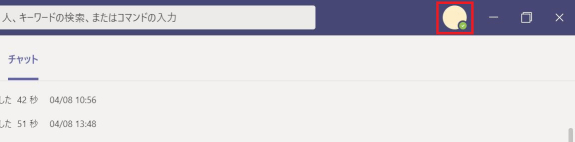
3. 設定画面が開くので、[デバイス]をクリックします。
4. オーディオデバイスに"AKG C44-USB Microphone"を選択します。するとスピーカーとマイクへ、自動的に"AKG C44-USB Microphone"が割り当てられます。
5. Lyra-Y3 本体のミュートが解除されている(MUTEボタンが消灯している)ことを確認ください。 |
Instagram Liveの場合
6. Lyra-Y3 本体のミュートが解除されている(MUTEボタンが消灯している)ことを確認ください。 |
Q&A
Q1. 中に入っている4つのマイクロホンカプセルは、それぞれ別の4チャンネルで出力でき ますか?
A1. Lyra-Y3はステレオ出力のため、L,R 2チャンネルでの出力となります。
Q2. 動画配信のマイクとしても対応していますか?
A2. 対応しています。
OBS Studioなどの配信フリーソフトを使うことで、Youtube LIVE,ニコニコ生放送な どでLyra-Y3を使えます。 Q3. iPhoneやiPadで使う場合はどうやって接続しますか?
A3. Apple社純正の"Lightning-USB3カメラアダプタ"をはじめとした、給電の可能なアク セサリーのご用意が必要となります。
iOS 10以降に対応しています。 Q4. Androidで使う場合はどうやって接続しますか?
A4. USB OTG(USB On-The-Go)規格に対応した、"OTGケーブル(別名:USBホストケーブル) "のご用意が必要となります。
お使いの端末も USB OTGに対応しており、Android 9以降であることが動作要件です。 Q5. 別売りのマイクスタンドに取り付けられますか?
A5. お買い上げ時に付属している台座を取り外し、マイクスタンドに取り付けることができます。
Lyra-Y3のねじ穴の口径は3/8インチですが、付属の変換ねじを使えば5/8インチのス タンドにも対応します。 |